Solución menú de clic derecho del escritorio lento en Windows 10
Actualizado 2023 de enero: Deje de recibir mensajes de error y ralentice su sistema con nuestra herramienta de optimización. Consíguelo ahora en - > este enlace
- Descargue e instale la herramienta de reparación aquí.
- Deja que escanee tu computadora.
- La herramienta entonces repara tu computadora.
El menú contextual del escritorio o popularmente conocido como menú contextual del escritorio, que aparece cuando haces clic derecho en un lugar vacío en el escritorio de Windows 10, es útil para acceder rápidamente a la configuración y mostrar la configuración, mostrar / ocultar el escritorio iconos, ordenar los elementos del escritorio y crear una nueva carpeta en el escritorio.
Desde el lanzamiento de Windows 10, varios usuarios se han quejado de la lentitud del menú contextual del escritorio. Según los usuarios que han experimentado este problema, cuando haces clic con el botón derecho en el área vacía del escritorio, el menú contextual no aparece instantáneamente. El menú contextual aparece lentamente después de unos 4 segundos.
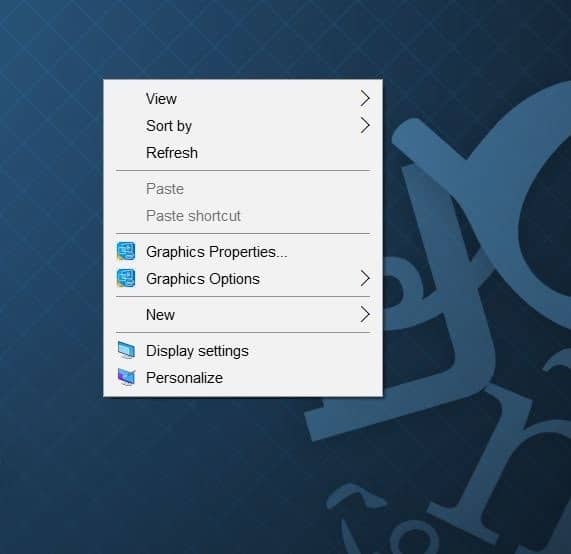
Si también está experimentando el problema del menú de clic derecho del escritorio lento en Windows 10, le alegrará saber que el problema se puede solucionar en unos minutos. En la mayoría de los casos, el menú contextual del escritorio tarda más de lo habitual en aparecer debido a los elementos integrados de terceros, como las propiedades de la tarjeta gráfica Intel y el Panel de control de NVIDIA.
Notas importantes:
Ahora puede prevenir los problemas del PC utilizando esta herramienta, como la protección contra la pérdida de archivos y el malware. Además, es una excelente manera de optimizar su ordenador para obtener el máximo rendimiento. El programa corrige los errores más comunes que pueden ocurrir en los sistemas Windows con facilidad - no hay necesidad de horas de solución de problemas cuando se tiene la solución perfecta a su alcance:
- Paso 1: Descargar la herramienta de reparación y optimización de PC (Windows 11, 10, 8, 7, XP, Vista - Microsoft Gold Certified).
- Paso 2: Haga clic en "Start Scan" para encontrar los problemas del registro de Windows que podrían estar causando problemas en el PC.
- Paso 3: Haga clic en "Reparar todo" para solucionar todos los problemas.
Siga las instrucciones que se indican a continuación para eliminar las entradas de terceros del menú contextual del escritorio y solucionar el problema del clic derecho del escritorio lento en Windows 10.
Método 1 de 2
Corrija el menú contextual del escritorio lento en Windows 10
Paso 1: en el menú Inicio o en el cuadro de búsqueda de la barra de tareas, escriba Regedit y luego presione la tecla Intro para abrir el Editor del Registro. Si ve el cuadro de diálogo Control de cuentas de usuario, presione el botón Sí.
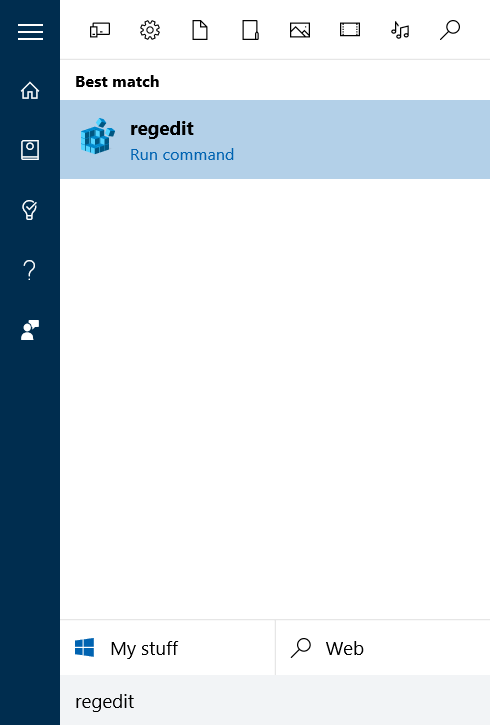
Paso 2: una vez que se inicia el Editor del registro, navegue hasta la siguiente clave:
HKEY_CLASSES_ROOT \\ Directory \\ Background \\ shellex \\ ContextMenuHandlers
Paso 3: en ContextMenuHandlers , aparecerán varias carpetas.
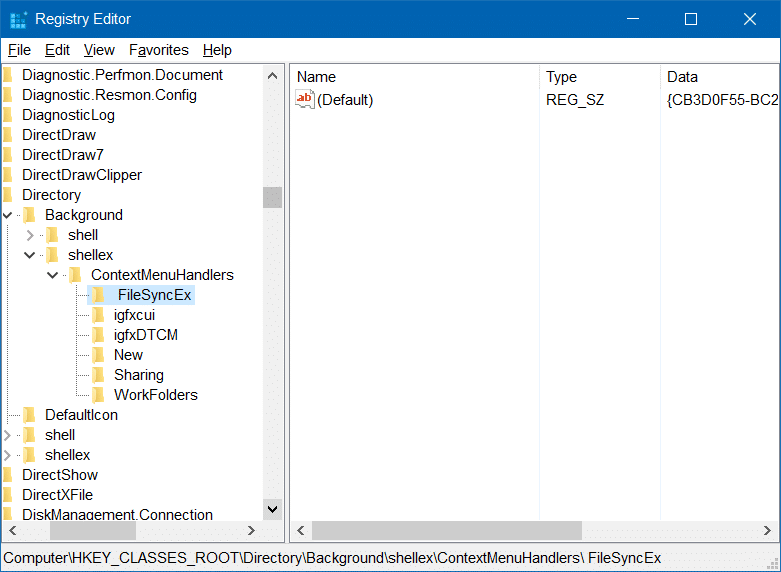
Paso 4: para eliminar las entradas de Propiedades de gráficos y Opciones de gráficos de Intel, debe eliminar las carpetas igfxcui e igfxDTCM . Para eliminar una carpeta, simplemente haga clic con el botón derecho en ella y luego haga clic en Eliminar . Haga clic en Sí cuando vea el cuadro de diálogo de confirmación.
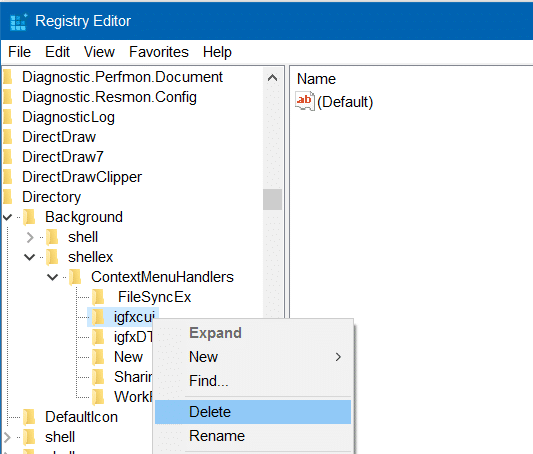
Del mismo modo, si su PC tiene hardware de gráficos NVIDIA, verá NvCplDesktopContext en ContextMenuHandlers. Simplemente haga clic derecho sobre él y luego haga clic en Eliminar .
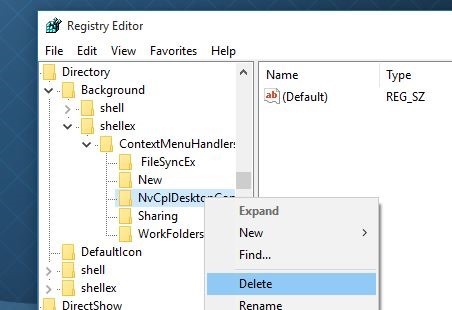
Puede cerrar el Editor del registro ahora.
Paso 5: el menú contextual del escritorio debería aparecer ahora instantáneamente, sin demora. Si no es así, reinicie su PC una vez.
Método 2 de 2
Otra forma de arreglar el menú contextual del escritorio lento en Windows 10
Aquellos de ustedes que no quieran jugar al Registro pueden usar una utilidad gratuita llamada ShellExView para eliminar esas entradas del menú contextual del escritorio. A continuación se explica cómo descargar y usar ShellExView en Windows 10.
Paso 1: visite esta página y descargue la última versión de ShellExView. Tenga en cuenta que el enlace de descarga aparece hacia el final de la página.
Paso 2: extraiga el archivo zip y luego ejecute el archivo shellexview.exe haciendo doble clic en él. Haga clic en el botón Sí cuando vea el mensaje de Control de cuentas de usuario.
Paso 3: la herramienta tardará unos segundos en escanear su PC en busca de entradas del menú contextual.
Paso 4: finalmente, busque la entrada denominada Extensión del menú contextual de NVIDIA CPL , haga clic con el botón derecho en ella y luego haga clic en Desactivar.
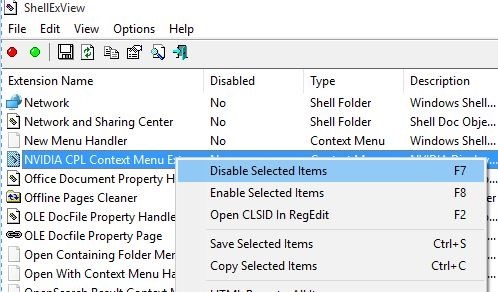
Del mismo modo, si tiene gráficos Intel, en Extensiones, busque dos entradas llamadas TheDesktopContextMenu Class y TheDesktopContextMenu Class y desactívelas haciendo clic derecho sobre ellas y luego haciendo clic Inhabilitar. Es posible que deba reiniciar el Explorador de Windows una vez o realizar un reinicio para ver el cambio.

También puede interesarle cómo arreglar la carpeta de descargas que se abre lentamente en la guía de Windows 10.

